Как вставить GIF в электронную почту Gmail в 2023 году (3 метода)
В наши дни у вас есть возможность добавлять GIF-файлы в разговоры. Вы найдете специальную опцию GIF в популярных приложениях для обмена мгновенными сообщениями и клавиатуре. GIF-файлы, безусловно, улучшают ваше самовыражение в разговоре, поэтому спрос на них растет.
Хотя большинство сайтов обмена мгновенными сообщениями и социальных сетей, которые вы используете, поддерживают GIF, что, если вы хотите вставить GIF в электронное письмо в Gmail? В отличие от приложений для обмена мгновенными сообщениями, Gmail официально не поддерживает функцию GIF, но это не означает, что вы не можете использовать ее в своей электронной почте.
Шаги, чтобы добавить GIF в электронное письмо в Gmail
Если вы используете Gmail на рабочем столе, вам нужно расширение для поддержки GIF, тогда как на Android вам нужно использовать приложение Gboard. Ниже мы поделились пошаговым руководством по как отправить GIF в Gmail для рабочего стола и Android. Давайте проверим.
1) Вставьте GIF-изображение в электронное письмо в Gmail.
Чтобы отправлять GIF-файлы в Gmail, необходимо установить GIPHY для расширения Gmail Chrome. Вот как установить расширение и вставить анимированный GIF в электронное письмо.
Программы для Windows, мобильные приложения, игры - ВСЁ БЕСПЛАТНО, в нашем закрытом телеграмм канале - Подписывайтесь:)
1. Сначала откройте браузер Chrome и посетите этот веб-страница.
2. Приведенная выше ссылка перенаправит вас на страницу расширения GIPHY для Gmail. Далее необходимо нажать на кнопку Добавить в Chrome кнопка.
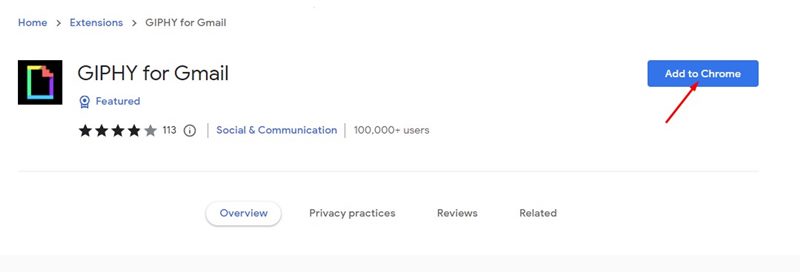
3. После этого нажмите на Добавить расширение кнопка.
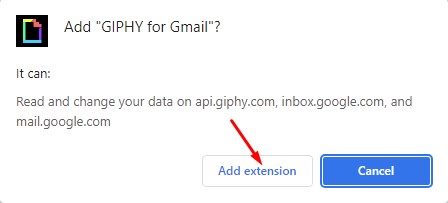
4. После установки GIPHY для расширения Gmail Chrome откройте Gmail и щелкните значок Написать кнопка.
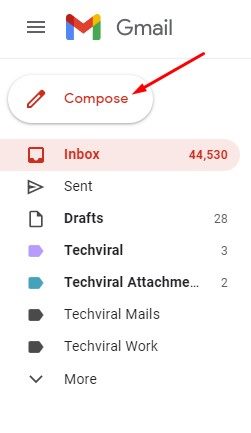
5. Теперь составьте электронное письмо, которое вы хотите отправить другим. На нижней панели инструментов нажмите кнопку GIPHY икона.
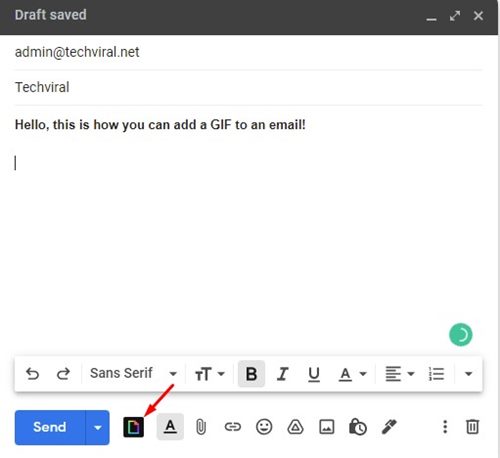
6. Теперь вы увидите много анимированных GIF-файлов. Вы даже можете использовать панель поиска для поиска GIF-файлов. Чтобы вставить GIF в электронное письмо, нажмите на него.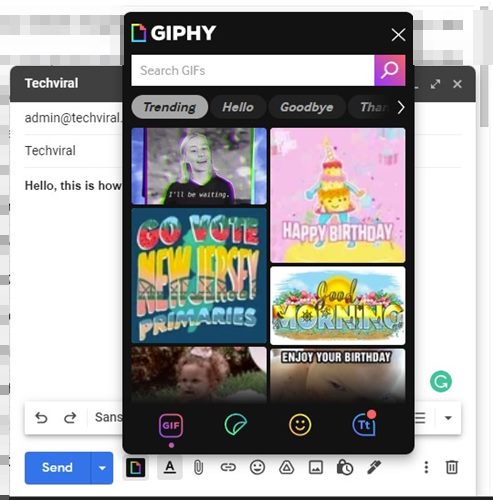
7. GIF будет вставлен в ваше сообщение электронной почты. После этого нажмите кнопку Отправлять кнопка, чтобы отправить электронное письмо с GIF.
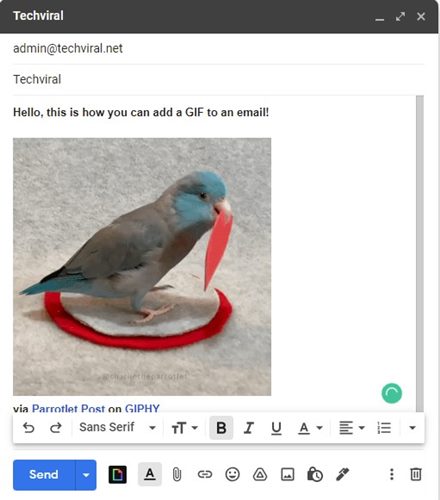
Вот и все! Вот как вы можете вставить анимированный GIF в электронное письмо в Gmail.
2) Добавить GIF в электронное письмо в Gmail (без каких-либо расширений/приложений)
Обходной путь позволяет добавлять GIF в любое сообщение электронной почты в Gmail без каких-либо расширений или приложений. Вот шаги, чтобы добавить GIF в электронную почту в Gmail.
1. Во-первых, вам нужно скопировать URL-адрес GIF, который вы хотите добавить в электронное письмо. Чтобы скопировать URL-адрес, щелкните правой кнопкой мыши GIF-файл и выберите «Скопировать адрес изображения‘.
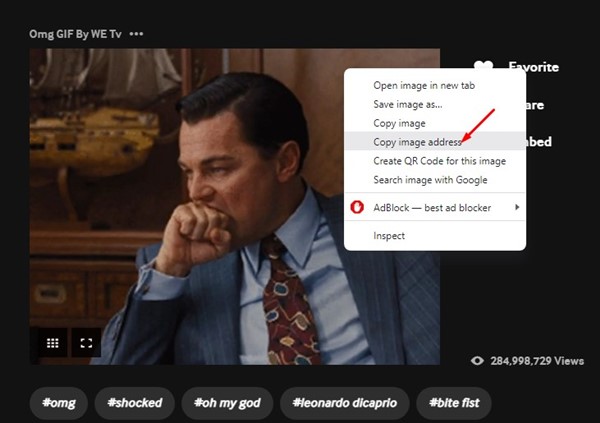
2. Теперь откройте Gmail в веб-браузере и создать новое электронное письмо или откройте сообщение электронной почты, в которое вы хотите отправить GIF.

3. Внизу нажмите на ‘Вставить фото‘ икона.

4. В приглашении «Вставить фото» переключитесь на «Веб-адрес (URL)‘ и вставьте URL-адрес GIF, который вы скопировали.
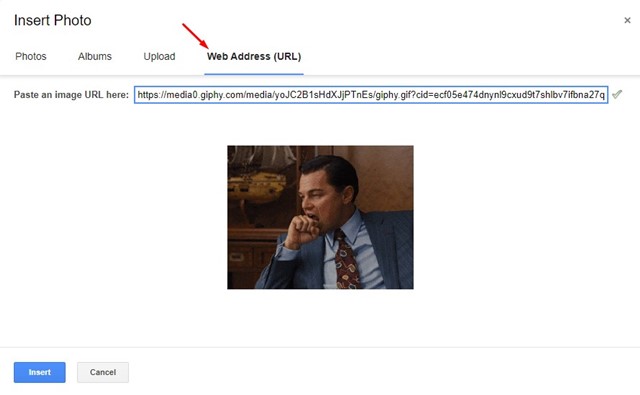
5. Теперь подождите, пока Gmail не получит GIF-файл с веб-адреса. После извлечения нажмите «Вставлять‘ кнопка.
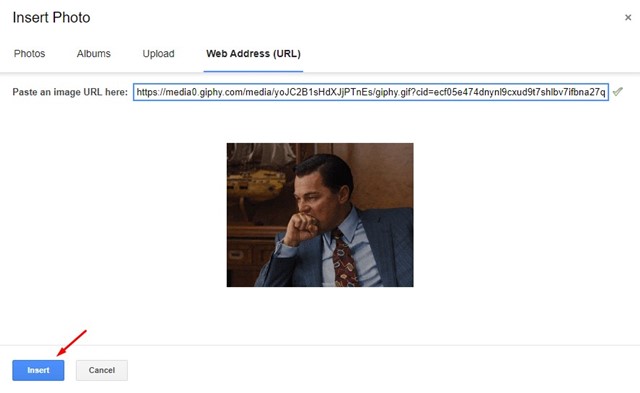
6. Теперь составьте электронное письмо и нажмите кнопку Отправлять кнопка.
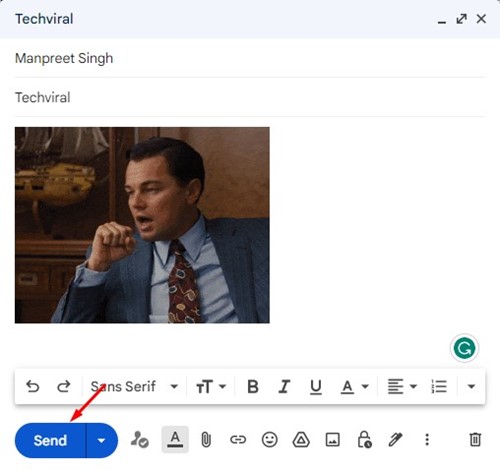
Вот и все! Это еще один способ добавления GIF-файлов в электронное письмо в Gmail.
3) Отправить GIF-файлы в Gmail для Android
Если вы используете приложение Gmail для Android для отправки и получения электронных писем, вам необходимо использовать Gboard. Gboard — это приложение Google для клавиатуры по умолчанию, предустановленное на большинстве смартфонов Android. Вот как вы можете использовать Gboard для вставки анимированного GIF в электронное письмо.
1. Прежде всего, загрузите и установите Gboard приложение на вашем Android. После этого сделайте Gboard приложением для клавиатуры по умолчанию.
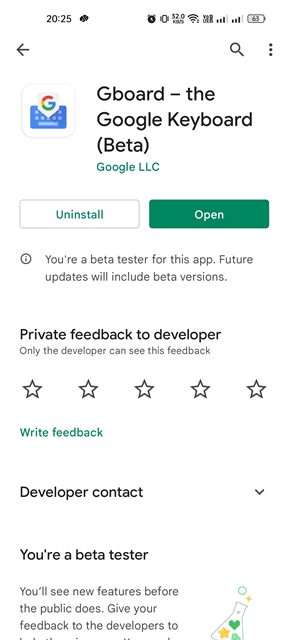
2. Теперь откройте приложение Gmail и написать электронное письмо.
3. В Gboard коснитесь значок эмодзи, как показано ниже.
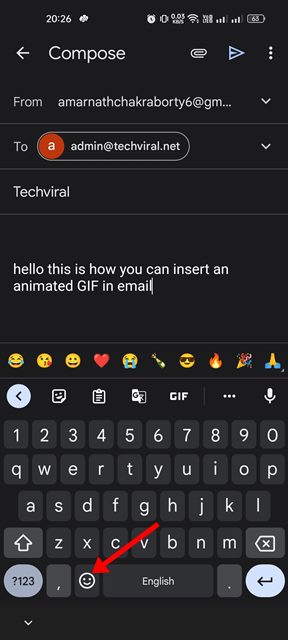
4. На панели эмодзи переключитесь на гифка вкладка
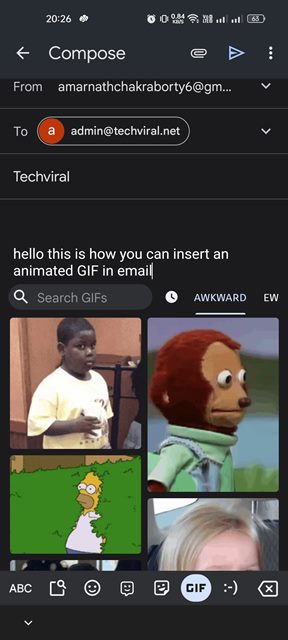
5. Теперь выберите GIF, который вы хотите добавить в электронное письмо. После этого нажмите на Отправлять кнопка.
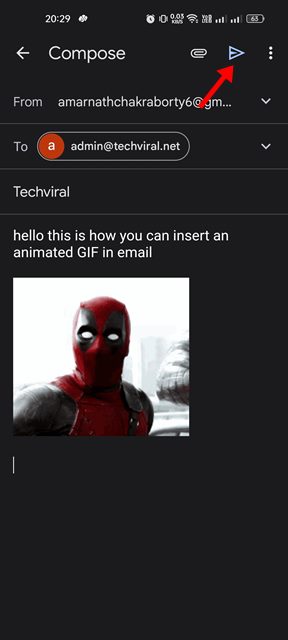
Вот и все! Это прикрепит анимированный GIF к вашему электронному письму в Gmail.
Вы можете добавить GIF-файлы в электронное письмо, чтобы привлечь внимание получателя. Итак, это самый простой способ вставить анимированный GIF в электронное письмо в Gmail. Сообщите нам, если у вас есть какие-либо сомнения по поводу вставки GIF-файлов в электронное письмо в Gmail.
Программы для Windows, мобильные приложения, игры - ВСЁ БЕСПЛАТНО, в нашем закрытом телеграмм канале - Подписывайтесь:)






